Windows Video Editor 是一款非常专业且易用的视频编辑处理软件,程序拥有一个极为直观操作界面,几乎所有的视频编辑处理操作都可以在上面完成,你可以轻松的进行视频剪辑、合并、旋转、分割等操作;同时还支持字幕/水印的添加,以及还可加入动听的BGM、动画效果等等让你的视频作品充满魅力!
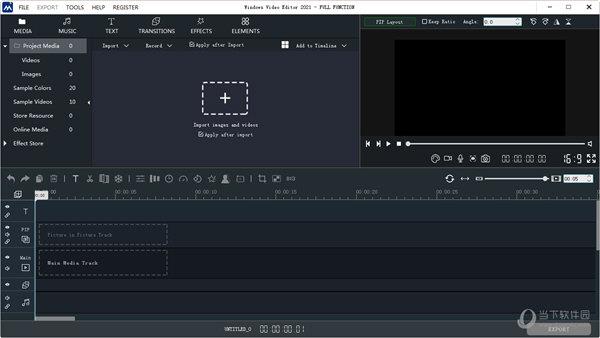
【功能特点】
1、全模式编辑:将视频导入软件,减少不必要的剪辑,添加音乐背景和特殊效果,然后工作就完成了!为您的视频添加了意想不到的效果,以增强视频质量并丰富视频内容。
2、丰富的视觉效果:用户可以选择很多视觉效果,例如过渡效果,滤镜,叠加层和元素。这些效果可以使您的视频在处理不同目的时具有实用性和吸引力。
3、影音商店:软件中为用户准备了一些视频剪辑和音乐,它们与多个场景匹配,例如开场,倒计时,婚礼或其他。
4、添加文字和样式:在完成的视频中添加标题,马上就可以为观众提供完美的介绍。
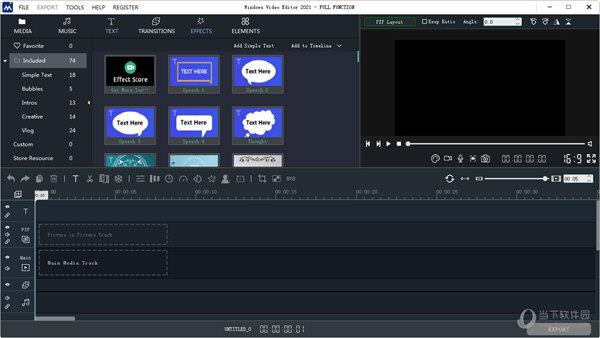
5、支持多种格式:根据需要导出具有不同格式的视频。不仅可以直接导出PC的格式,还可以直接导出便携式设备的格式。
6、速度控制:拖动进度条以进行速度控制以调节视频速度。
7、音频和视频记录器:提供用户友好的界面和易于使用的编辑工具。无论您是新手还是大师,通过程序行电影制作的令人兴奋的旅程都是值得的。
8、多轨编辑:调整顺序以产生不同的视频效果。
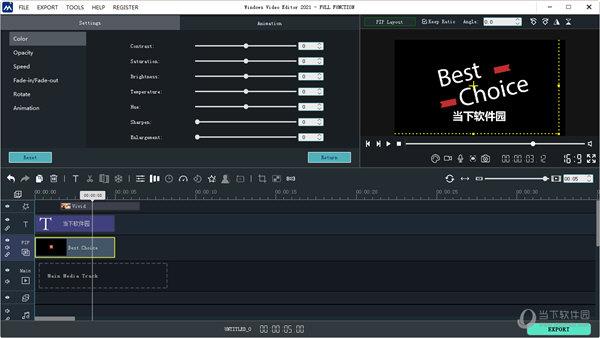
【使用帮助】
1、将图像和视频导入软件
只需单击“导入图像和视频”按钮,即可将文件导入项目。
2、选择目标文件并添加到时间线
选择要添加到电影中的文件,然后单击“添加到时间线”按钮。
3、将图像之间的过渡添加到时间线
切换到“转换”面板。您可以在每两个图像之间添加各种过渡。您可以一个一个地选择和添加过渡。或者,只需单击“全部随机”按钮。随机过渡将自动添加到每个图像之前。然后,您可以放手或修改特定的过渡。
4、将音乐添加到电影的时间轴
切换到“音乐”面板。电影中应该有音乐。您可以双击以预览目标音乐。将音乐拖放到时间轴的音频轨道。它将添加到时间线。
5、将电影导出到视频文件
切换到“导出”面板。好,现在我们得到了第一部快速电影。只需选择目标格式,然后单击“导出”按钮即可。电影将被导出并保存到本地磁盘。

